Y轴上下皆为正别样柱图巧制作
2019-10-30马震安
马震安
1.整理及构建图表数据
要想制作出上述图表效果,需要对源数据进行整理。首先,需要将工作表源数据中的“预计支出”处理成负值,在J2单元格输入“=O-B2”,向下拖动填充到J13,然后将J2:J13选定,复制,选中B2,粘贴时选择“值”;在D2处输入“=B2-300”,拖动填充到D13;在E2处输入“=C2+300”,拖动填充到E9。
接下来,就是构建散点图坐标了。在F1处输入“X”,在F2:F13单元格区域输入“0”;在G1处输入“Y”,在G2处输入“3000”,G3处输入“2500”,向下填充,直到G13处输入“-2500”,这些数据的输入都是根据D列和E列的极值输入的;在H1叟上输入“坐标轴标签”,复制G2:G13数据区域,粘贴到H2:H13,并将H2:H13区域中的负值更改成正值(图2)。
2.创建图表
选中B1:E14单元格区域,切换到“插入”选项卡,点击“二维柱形图→簇状柱形图”,这时就会在工作表中插入一个柱形图;选中图表中代表“笑脸”的系列,右击,选择“更改图表类型”,将其更改为“带数据标记的折线图”,将代表“哭脸”的系列也更改为“带数据标记的折线图”;选中图表中代表“实际收入”的系列,右击,选择“选择数据”,在弹出的窗口右侧“水平(分类)轴标签”处点击“编辑”,在弹出的窗口选择A2:A14单元格区域(图3)。
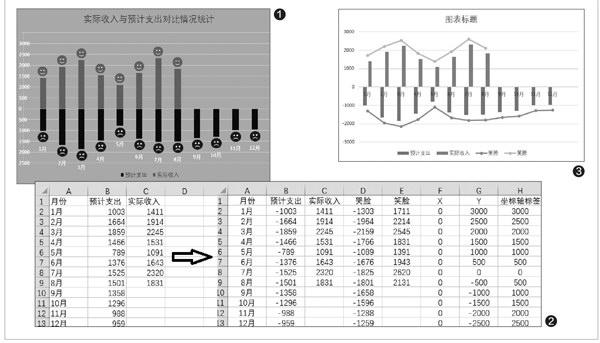
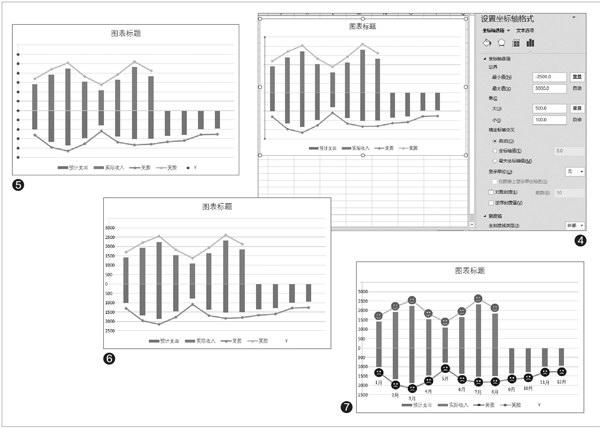
3.设置坐标轴
选中图表中的“实际收入”系列,右击,选择“设置数据系列格式”,在“系列选项”中,系列重叠处设置为“100%”;选中横坐标标签,标签位置处选择“无”;选中纵坐标轴,在“设置坐标轴格式”中的“坐标轴选项一坐标轴选项”中,边界处设置最小值为“-2500”,最大值为“3000”,单位大处为“500”,刻度线处的主刻度线类型设置为“外部”,坐标轴标签设置为“无”(图4)。
4.添加散点图
选中G1:G13,复制,选中图表区,粘贴;选中图表中的Y系列,右击,选择“选择数据”,在弹出的窗口左侧选中“Y”,右侧“水平(分类)轴标签”处点击“编辑”,在弹出的窗口选择F2:F13单元格区域;右击图表,选择“更改图表类型”,将Y系列的图表类型更改为“仅带数据标记的散点图”;选中图表中的Y系列,在系列选项中,系列绘制处选择“主坐标轴”;选中横坐标轴,在“设置坐标轴格式→坐标轴选项”中,坐标轴位置处选择“在刻度线上”(图5)。
5.设置Y轴标签
选中图表中的Y系列,右击,选择“添加数据标签”,选中数据标签,在“设置数据标签格式”的“标签选项”中,标签位置选择“靠左”;选中Y系列,在“设置数据系列格式”的“填充與线条→标记”中,标记选项处设置为“无”;选定标签,在标签选项中,“标签包括”处去除“Y值”前面的勾选,勾选“单元格中的值”,选择H2:H1 3单元格区域(图6)。
6.美化图表
在工作表中插入一个笑脸和一个哭脸图标,复制笑脸图标,选中图表中的笑脸系列,粘贴;同样,将哭脸图标粘贴到图表中的哭脸系列;选中图表中的哭脸系列,添加数据标签,选定标签,在标签选项中,“标签包括”处去除“值”前面的勾选,勾选“单元格中的值”,选择A2:A13单元格区域,标签位置处选择“靠下”(图7)。
最后,可对图表进一步美化,将柱形图的颜色设置为与相应的笑脸、哭脸颜色一致,去除图例中不需要的元素,添加图表标题即可。
